Как сделать римские цифры в Word
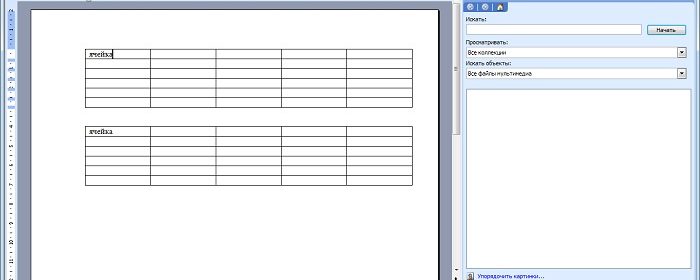
В процессе создания текстов с помощью редактора Microsoft Word любой пользователь может столкнуться с вопросами написания и последующей вставки в файл всем известных древних римских значений (I, LV, XXI). Такие значения используются в первую очередь для наименования временных отрезков времени, а именно столетий или веков, а также при нумерации книжных томов, при разделении материала в списках на разделы и т.д.
В этой статье мы наиболее подробно и информативно расскажем вам как сделать римские цифры в Ворде с помощью 3-х простых способов.
СПОСОБ 1. Написание чисел английскими буквами
Чтобы использовать этот вариант необходимо предварительно разобраться, какие определенные английские буквы могут обозначать цифры:
«I» именуют единицей; «V» — пять; «X» — десять; «L» — пятьдесят; «С» — сто; «D» — пятьсот; «M» — тысячу.
Таким образом, чтобы написать в текстовом файле Word число с помощью другого алфавита нужно:
- Переключить язык редактора на английский (EN).
2. Обязательно включить клавишу CAPS LOCK или использовать Shift.
3. Комбинировать в нужной последовательности буквы выбранного языка (так, например, чтобы написать 55 необходимо использовать «LV»).
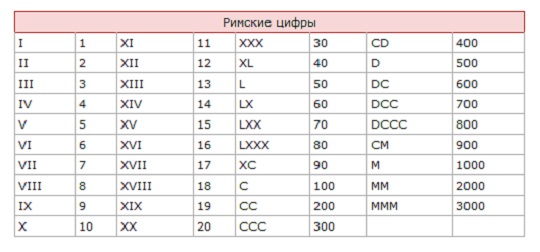
Если требуется сделать такими значениями нумерацию списка, то для этого в Word есть кнопка «Нумерация», где вы можете выбрать нужный вам формат.
Вариант написания чисел буквами другого алфавита считается наиболее простым и довольно распространенным среди пользователей текстового редактора Ворд.
СПОСОБ 2. Специальная комбинация
Microsoft безусловно позаботился о написании значений в римском формате в своих текстовых файлах, именно поэтому этот способ считается наиболее правильным, но практически не распространенным.
Специальная комбинация выглядит так «=арабская цифра\*ROMAN», а теперь подробнее как это все работает:
- Нажимаем клавиши Ctrl+F9.
2. В появившихся скобках вводим эти значения «=арабская цифра\*ROMAN» без кавычек (чтобы получившееся число было маленького шрифта, то «roman» следует писать маленькими буквами) и нажимаем клавишу F9. После этого введенный текст в фигурных скобках должен преобразоваться в ожидаемый результат.
Если получившийся вариант необходимо изменить, то нажимаем на полученные римские цифры правой кнопкой мыши и выбираем пункт «Коды/значения полей», после этого все снова преобразуется в первоначальную комбинацию.

Вы можете использовать этот метод, чтобы поставить римские цифры в Word, как и в простых цифровых значениях, так и в наиболее крупных.
СПОСОБ 3. Альтернативный
Заключается альтернативный вариант в обычном копировании чисел из любых источников в интернете и последующем вставлении их в текст.
Как видите, вставить римские цифры в Ворде достаточно просто. Вы можете выбрать наиболее подходящий для вас способ из трех предложенных и в дальнейшем больше никогда не сталкиваться с вопросами написания цифр в редакторе Word.